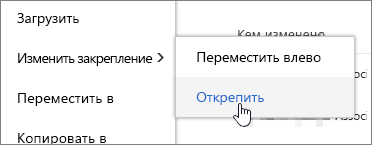Вы можете выделить важные файлы, папки или ссылки в библиотеке документов SharePoint в Microsoft 365 или SharePoint Server 2019, прикрепив их к верхней части библиотеки документов. Если закрепить элемент, в верхней части страницы библиотеки документов будет выводиться его эскиз. Затем просто щелкните изображение, чтобы открыть элемент в окне браузера. Если щелкнуть правый верхний угол эскиза, меню в верхней левой части библиотеки документов изменится на список дополнительных действий, которые можно выполнить с элементом.
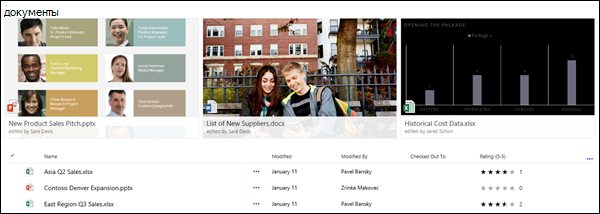
Примечание: Область важных файлов своя для каждой папки или представления библиотеки. При использовании пользовательских представлений нужно закрепить элемент в каждом представлении, в котором он должен отображаться.
Примечание: В классическом случае эта процедура недоступна.
Закрепление элемента в библиотеке документов
-
Перейдите в библиотеку документов, содержащую файлы, которые нужно закрепить.
-
Щелкните правой кнопкой мыши файл, папку или ссылку, которые нужно выделить, и выберите закрепить наверху.
Примечание: Вы можете закрепить до 3 элементов в библиотеке, папке или представлении.
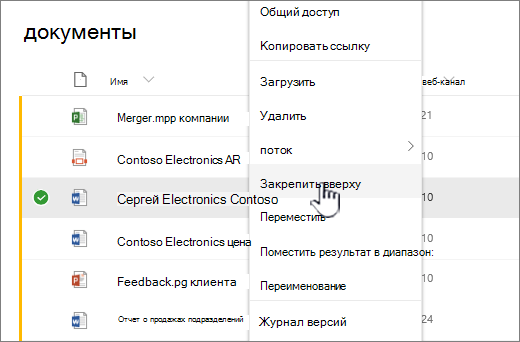
Изменение порядка закрепленных элементов
-
Перейдите в библиотеку документов, папку или представление, в которых закреплены элементы.
-
Щелкните правой кнопкой мыши файл или папку, а затем выберите изменить закрепление.
-
Щелкните Вправо или Влево для изменения порядка.
Открепление элемента
-
Перейдите в библиотеку документов, папку или представление, в которых закреплены элементы.
-
Щелкните правой кнопкой мыши файл или папку, которые больше не нужно выводить вверху страницы, а затем выберите команду Открепить.
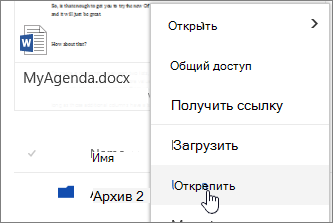
Если вы закрепили несколько элементов, выберите Изменитьзакрепление и нажмите кнопку Открепить.